创作不易,欢迎请作者喝杯咖啡☕☕☕
文章目录 [隐藏]
前言
买了BuyVM,一般的用途都是做离线下载用的,往往也会购买一个储存块(当然也可以购买多个),不过,BuyVM的存储块是需要自己挂载的,下面和大家分享一下挂载的方法。
开始操作
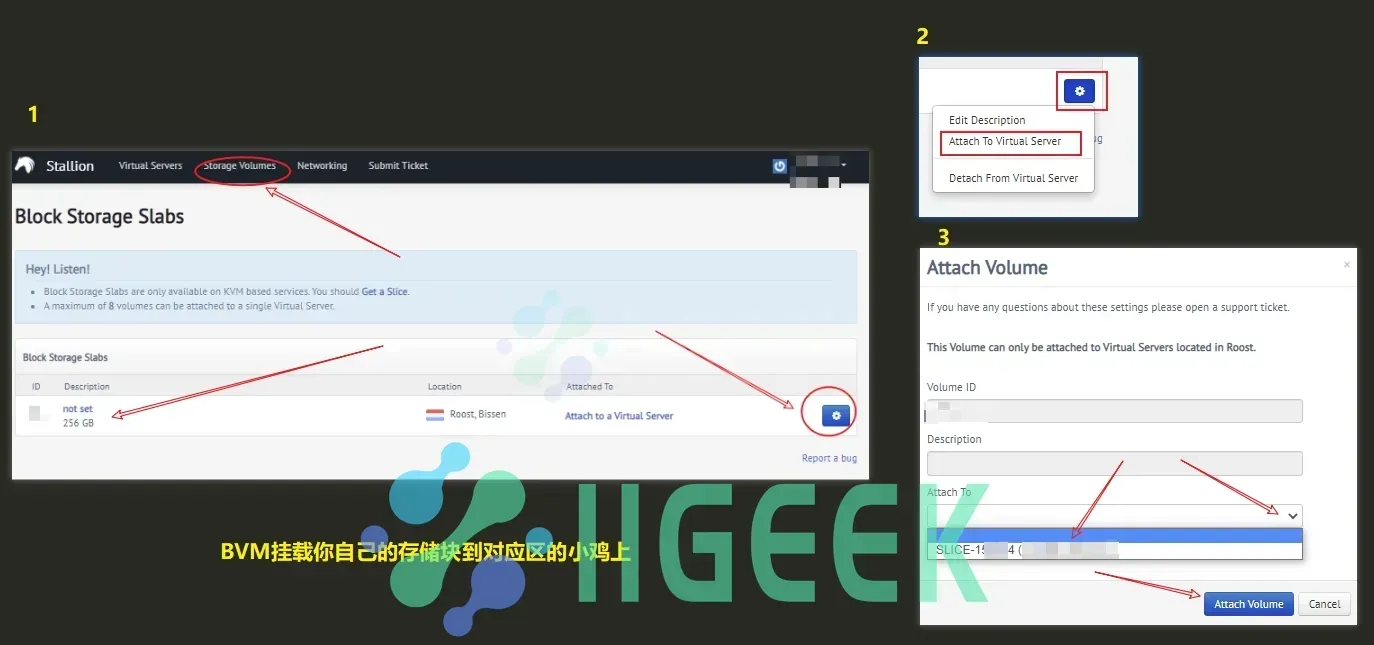
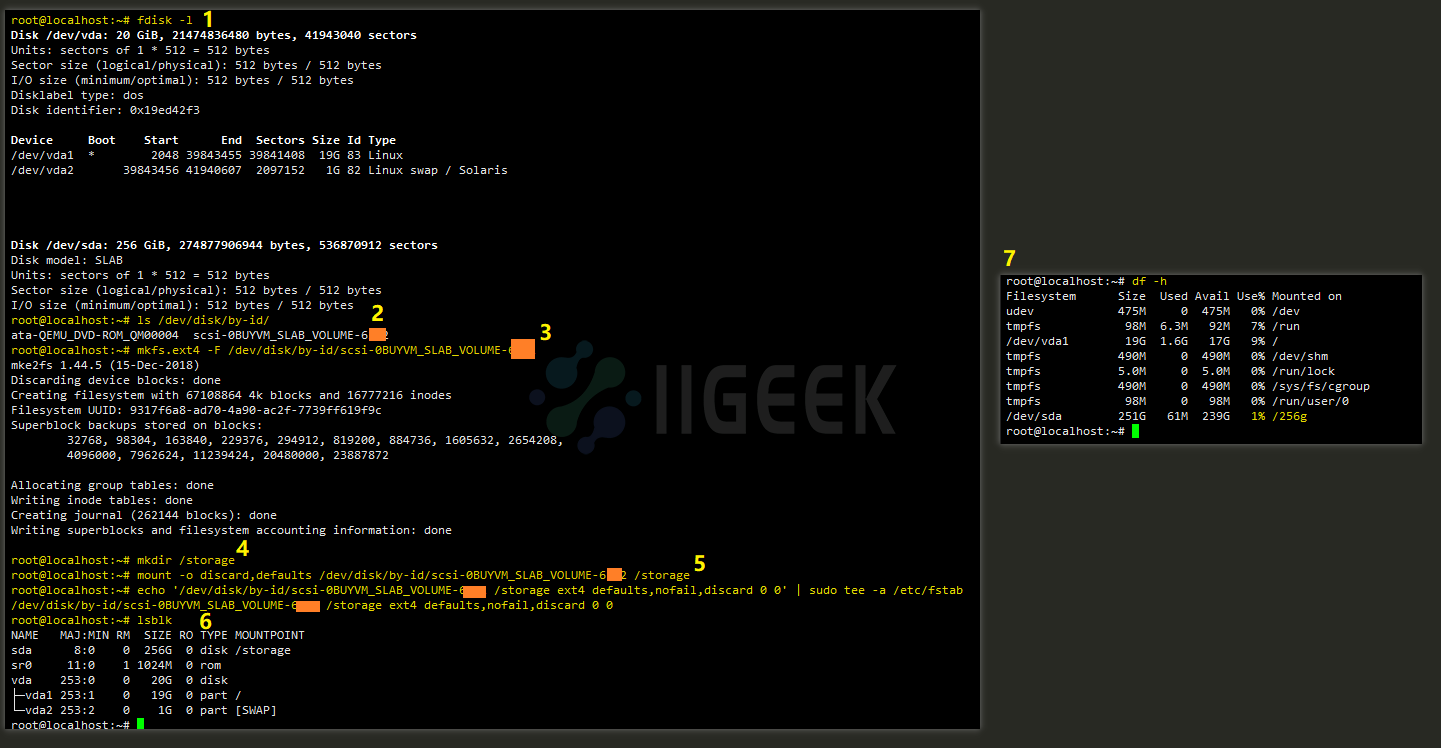
上图是展示下面操作出现的结果,请参照自己的存储块修改相应数值即可(storage也就是256g**作两遍忘了录屏看下文命令修改即可)
1、罗列分区表检查是否存储卷在内
fdisk -l2、查看数据块编号(也可以在邮箱或者BVM客户面板找到)
ls /dev/disk/by-id/3、被涂抹橘色就是你的分区卷编号(在下面的中文替换成你自己的数值)进行格式化
mkfs.ext4 -F /dev/disk/by-id/scsi-0BUYVM_SLAB_VOLUME-这串中文改对应存储卷数值4、创建文件夹 可以是数字英文不要使用中文,推荐使用卷的尺寸命名如256g 512g 1024g方便后续文件存放记
mkdir /这串中文改成你要命名盘符文件名 #比如/storage256,/storage512,因为可能后续你会挂载很多块硬盘5、挂载这个存储块到你这个vps小鸡上(好把给新硬盘装载成电脑盘符)
mount -o discard,defaults /dev/disk/by-id/scsi-0BUYVM_SLAB_VOLUME-这串中文改对应存储卷数值 /这串中文改成你要命名盘符文件名6、设置开机/重启自动挂载(避免关机后不挂载)
echo '/dev/disk/by-id/scsi-0BUYVM_SLAB_VOLUME-这串中文改对应存储卷数值 /这串中文改成你要命名盘符文件名 ext4 defaults,nofail,discard 0 0' | sudo tee -a /etc/fstab7、列出所有可用块设备的信息
lsblk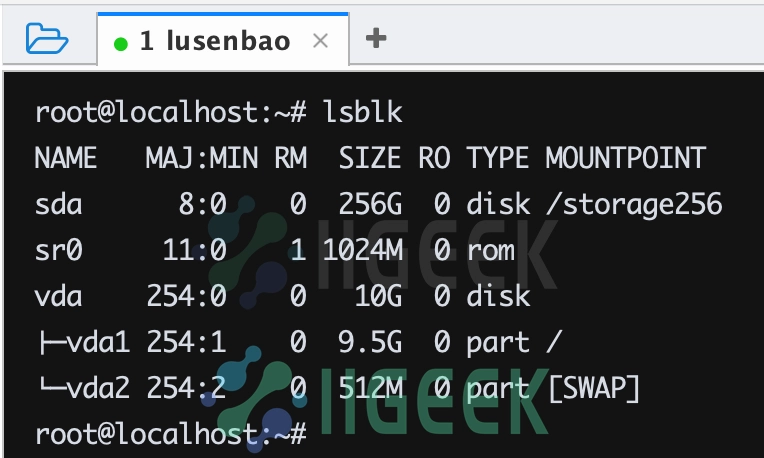
8、显示磁盘占用情况和对应块根目录
df -h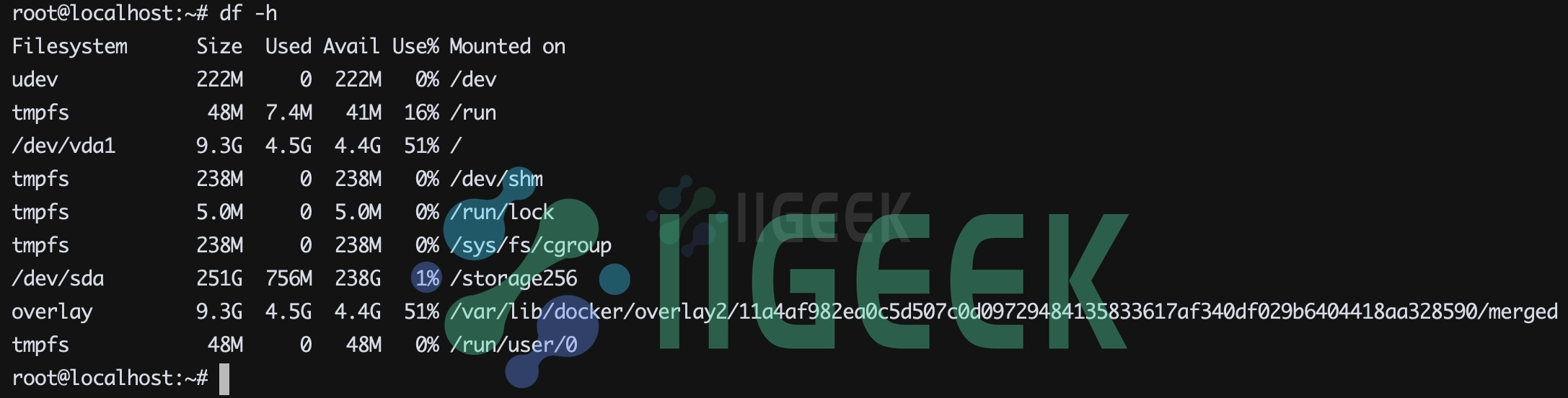 ](https://pic.loll.cc/images/2021/07/09/20210709103925.png)
](https://pic.loll.cc/images/2021/07/09/20210709103925.png)
9、宝塔端查看效果
安装宝塔后,可以看到已经成功挂载上了。
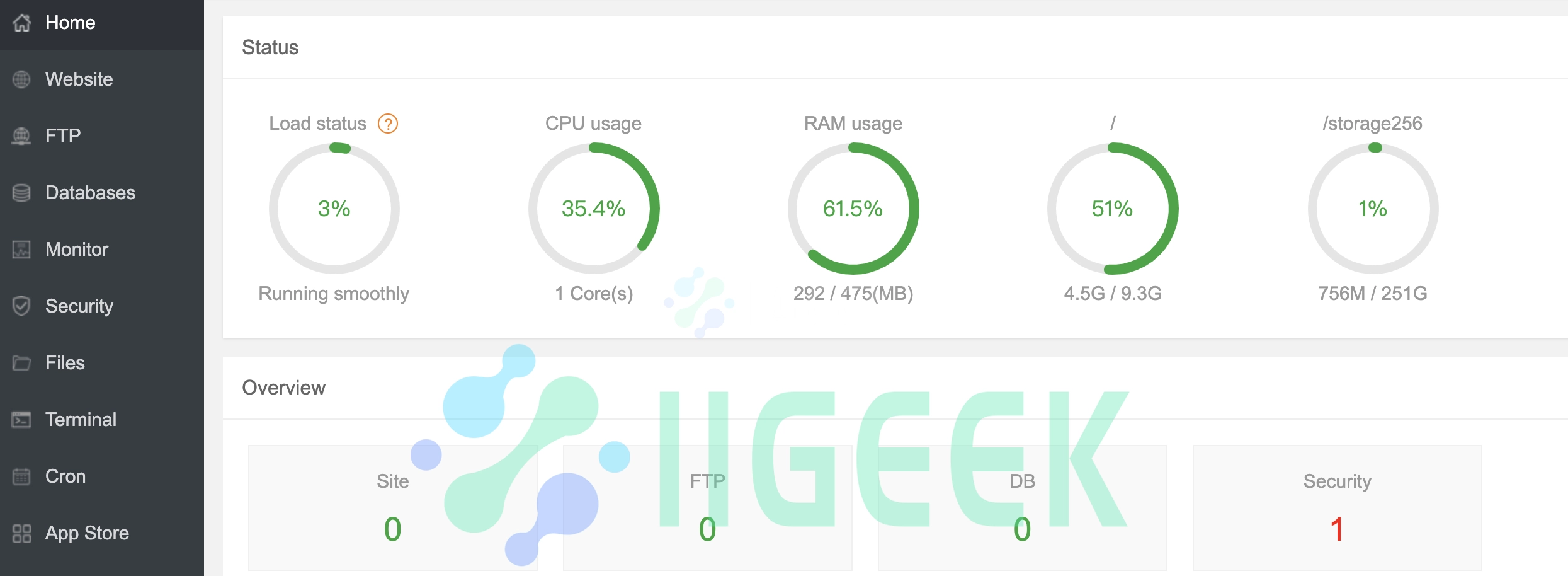 ](https://pic.loll.cc/images/2021/07/09/20210709104015.png)
](https://pic.loll.cc/images/2021/07/09/20210709104015.png)
注意
宝塔默认是安装到www目录下的。
- 如果你先安装了宝塔,然后把存储块挂载到
/www上,会导致宝塔无法启动; - 如果先创建了
www的文件夹,然后挂载,最后装宝塔,原先的挂载貌似会消失。
所以,还是建议:
mkdir /这串中文改成你要命名盘符文件名 #比如/storage256,/storage512,因为可能后续你会挂载很多块硬盘然后挂载到/storage256 ,/storage512下面。
© 版权声明
THE END


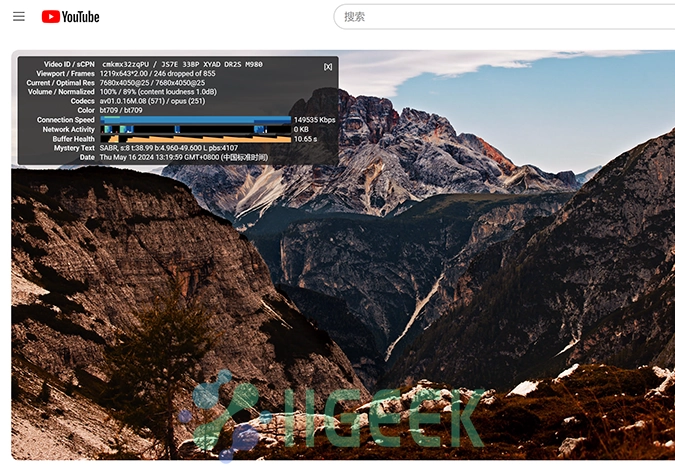








暂无评论内容